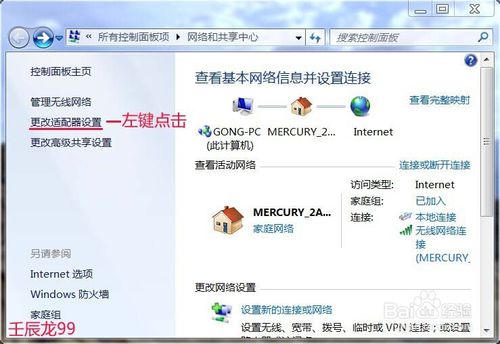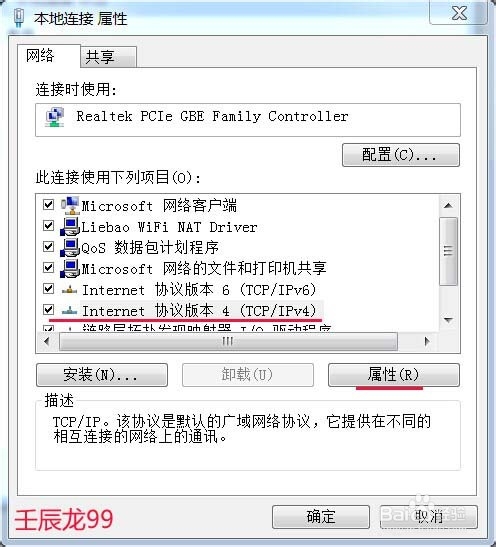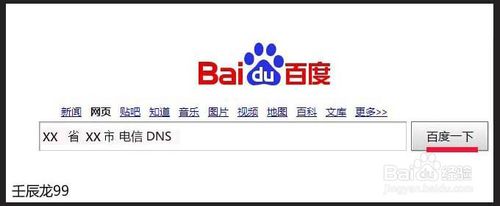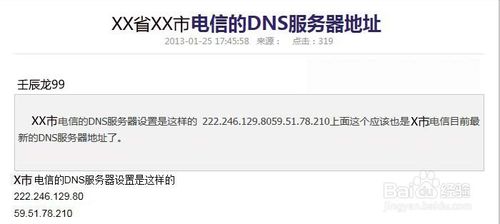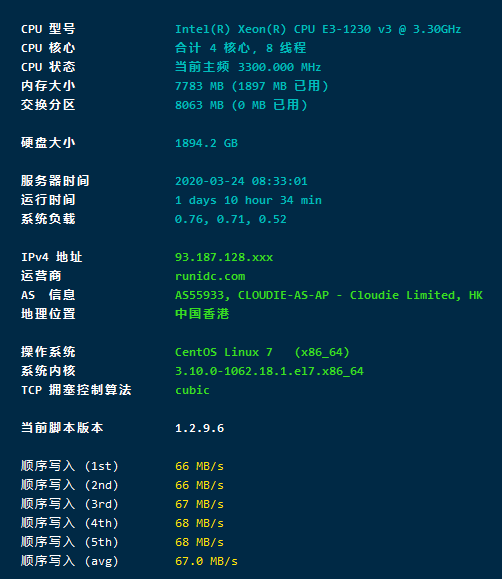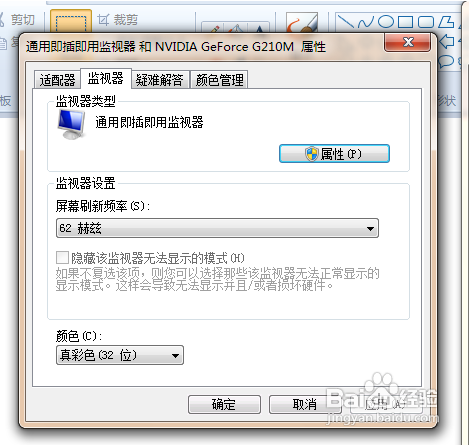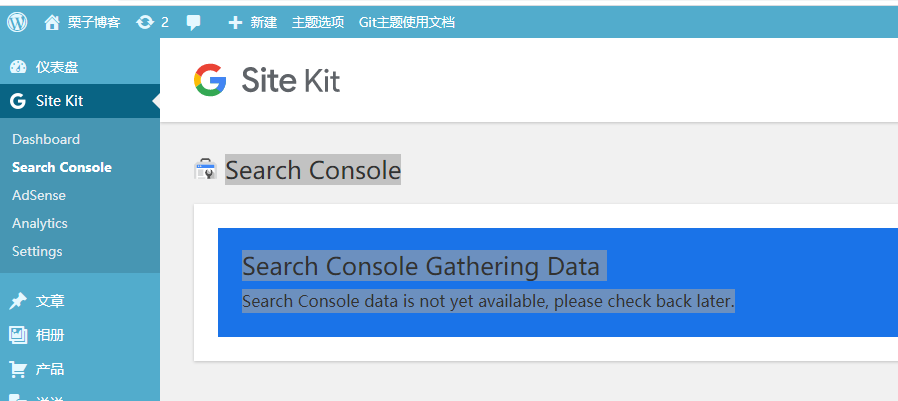window7网络连接图标经常出现三角形感叹号,而计算机就不能上网,百度也有很多知友提出这样的问题,如:
1、Win7电脑不能联网,显示DNS服务器未响应。
2、Win7系统会出现DNS错误,或者不存在是为什么?
我们应该如何解决Windows7系统出现的DNS问题呢?
工具/原料
-
硬件:电脑
-
操作系统:Windows 7
方法/步骤
- 1
解决Windows7系统出现DNS问题的方法
DNS是Internet网上作为域名和IP地址相互映射的一个分布式数据库,它能够使我们更方便的访问互联网。DNS通过我们计算机的主机名,最终得到主机名对应的IP地址,这个过程也称为域名解析,如果出现DNS解析错误,我们的计算机就会出现不能上网的问题。
- 2
第一步:查看计算机的IP地址是否为有效地址?
开始 – 运行(输入CMD)- 确定或者回车,打开管理员命令窗口,输入:systeminfo,回车,如果IP地址无效,会有相应的IP地址错误提示。
- 3
第二步:如果提示IP地址出现错误,我要正确设置IP和DNS。
右键单击桌面网络 – 属性;
- 4
我们在打开的网络共享中心窗口,左键点击:更改适配器设置;
- 5
如果我们用的是无线上网,我们点击:无线网络连接,如果没有使用无线上网,我们点击:本地连接;
- 6
现在我们点击:本地连接,在弹出的本地连接 状态窗口,点击:属性;
- 7
在打开的本地连接 属性窗口,点击:Internet协议版本 4,再点击:属性;
- 8
在打开的Internet协议版本 4属性窗口,我们填写正确的ip地址和网关及正确的DNS服务器地址(无线网络一般是自动获取);
- 9
如果我们不知道DNS服务器的地址,有如下两种方法可以获得:
1)电话联系网络营运商,询问DNS服务器的地址。
2)在百度输入:XX省XX市电信(或者网通)DNS – 百度一下(注意:电信(网通)是我们网络的类型);
- 10
我们就可以查到自己所在市的DNS服务器在址,如:X市的DNS服务器地址是:222.246.129.80
59.51.78.210
- 11
不到之处,敬请批评指正,谢谢!
END
注意事项
-
如果有用,请点【赞】 如果需要,请点【收藏】 如要交流,请点【关注】 谢谢【评论】